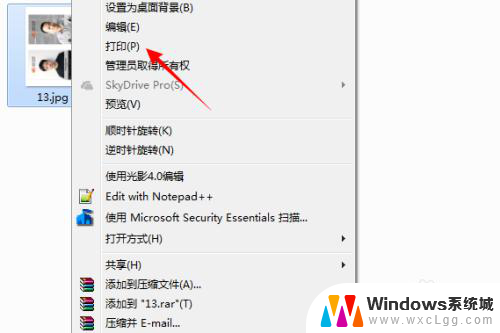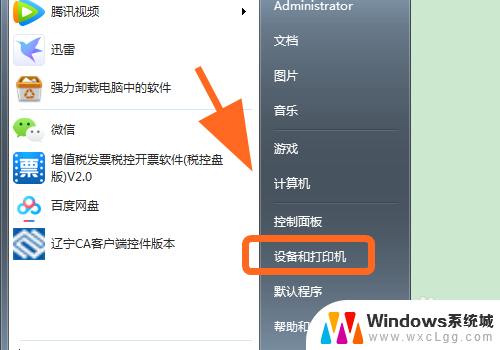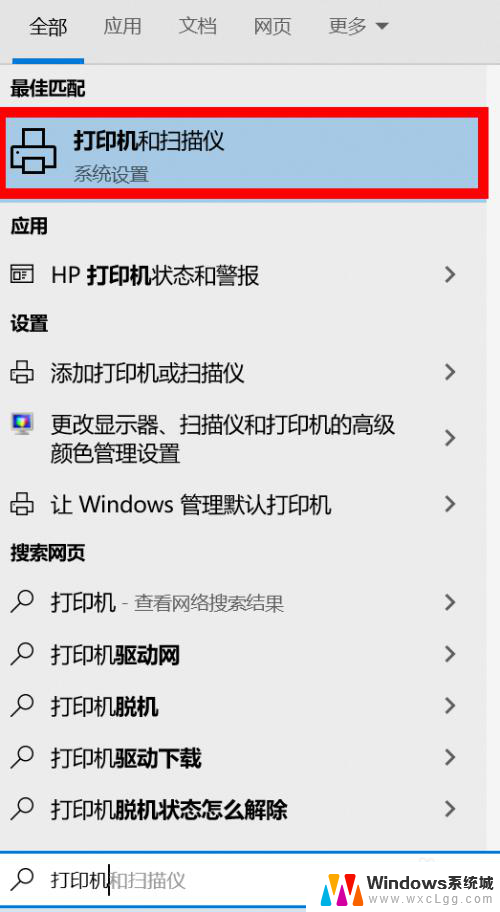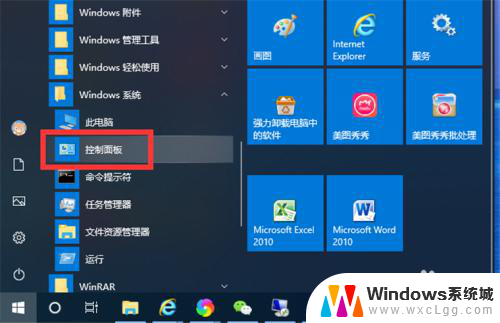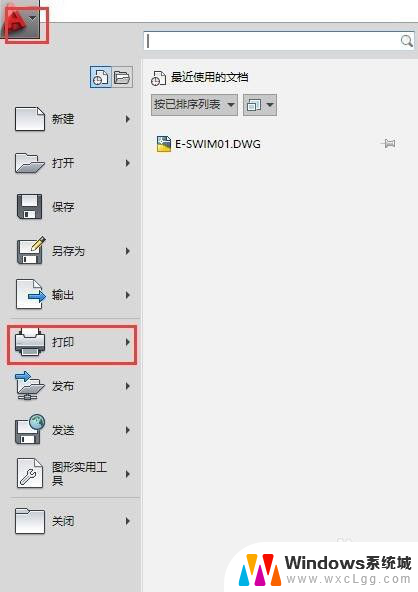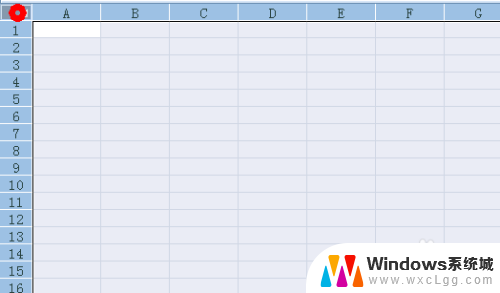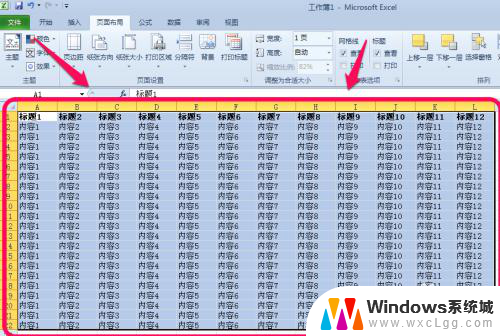excel如何选择打印彩色文件 Excel打印彩色和方向设置步骤
更新时间:2024-08-12 13:52:09作者:xtliu
在日常工作和生活中,我们经常需要使用Excel来编辑和打印彩色文件,对于大多数人来说,如何在Excel中选择打印彩色文件可能会有些困惑。事实上Excel提供了简单易用的功能来帮助我们选择打印彩色文件,并且还可以设置打印方向,确保打印效果更加符合我们的需求。接下来让我们一起来了解一下在Excel中如何选择打印彩色文件以及设置打印方向的步骤。
操作方法:
1.首先打开Excel软件,然后点击左上角的打印图标
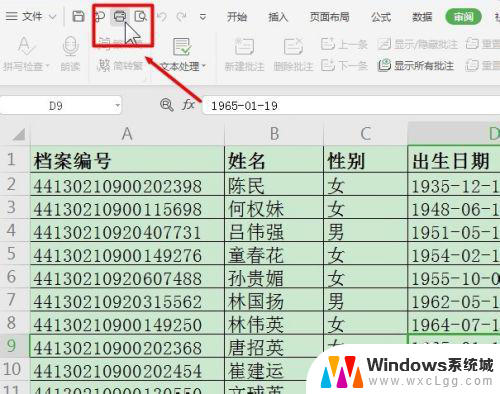
2.点击左边的”双面打印“即可进行双面打印
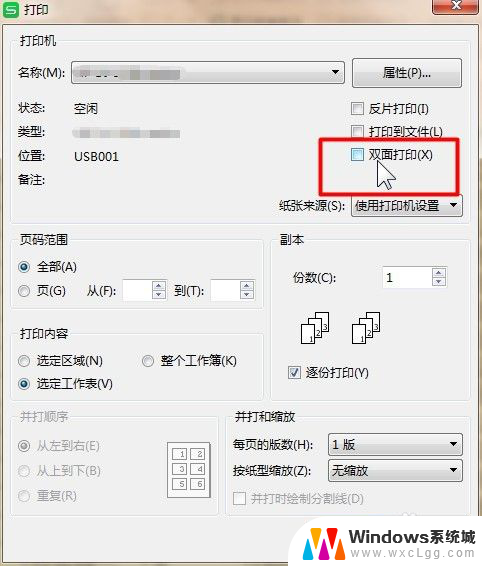
3.然后点击左上角的“属性”,进入属性界面
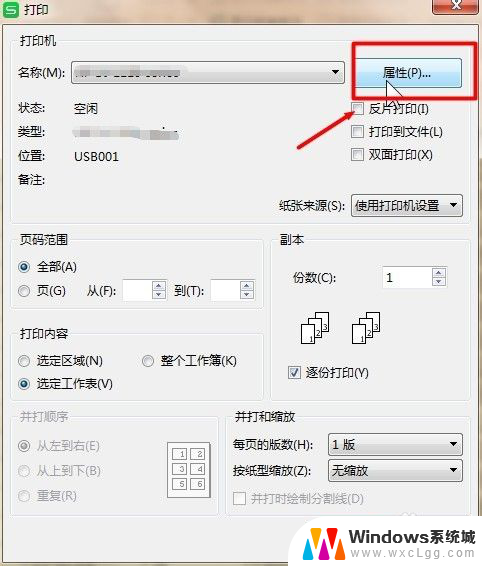
4.然后点击左上角的“纸张/质量”
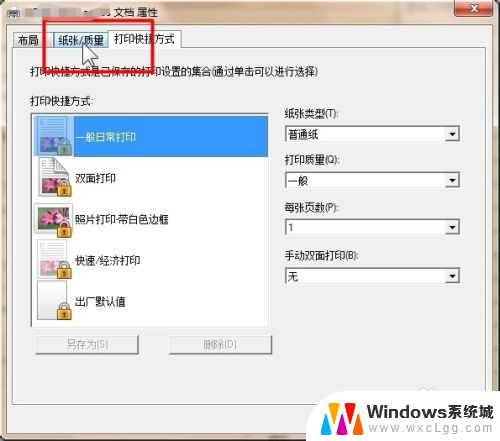
5.然后勾选“颜色-彩色”
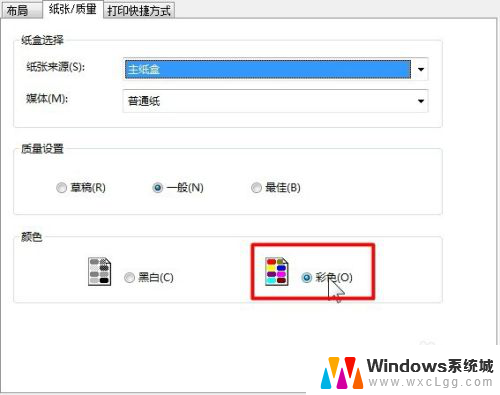
6.最后可以点击同样左上角“布局”,根据需要更改方向
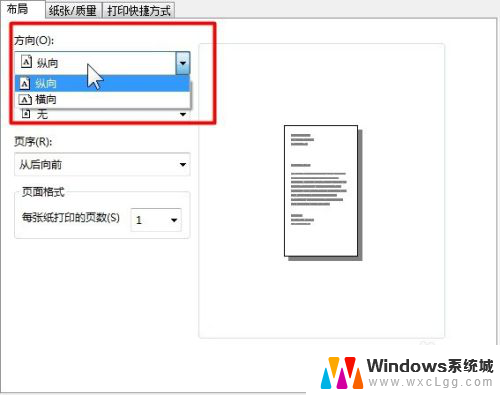
以上就是如何选择打印彩色文件的全部内容,如果你遇到这种情况,你可以根据这里的操作进行解决,非常简单快速,一步到位。